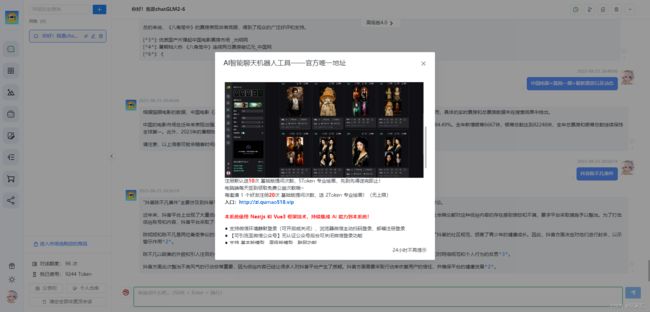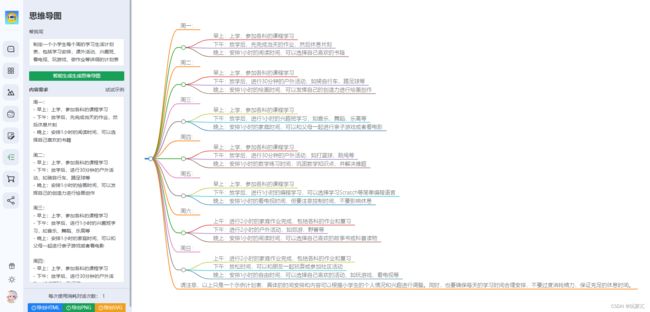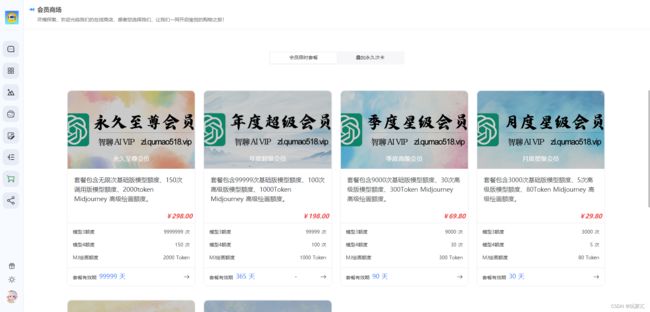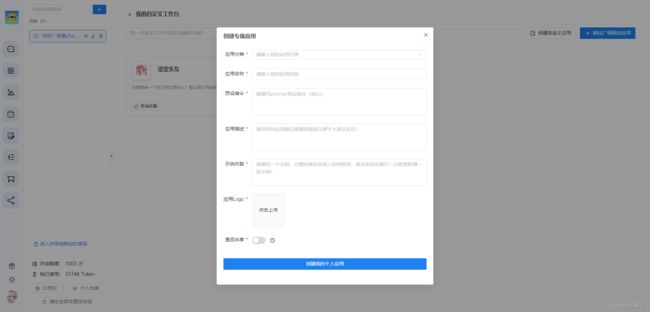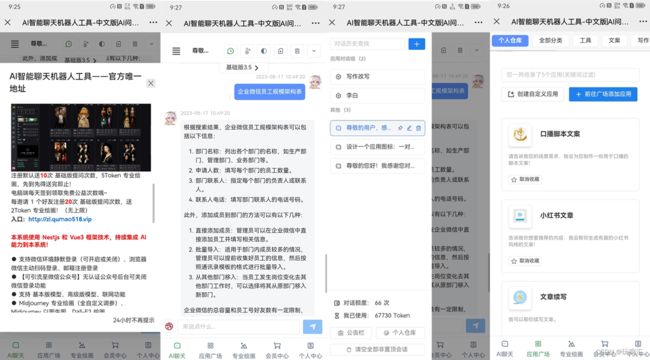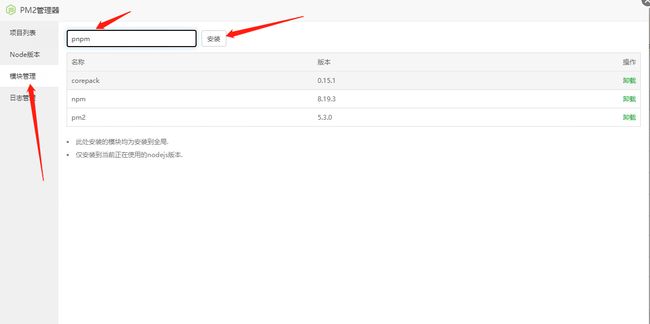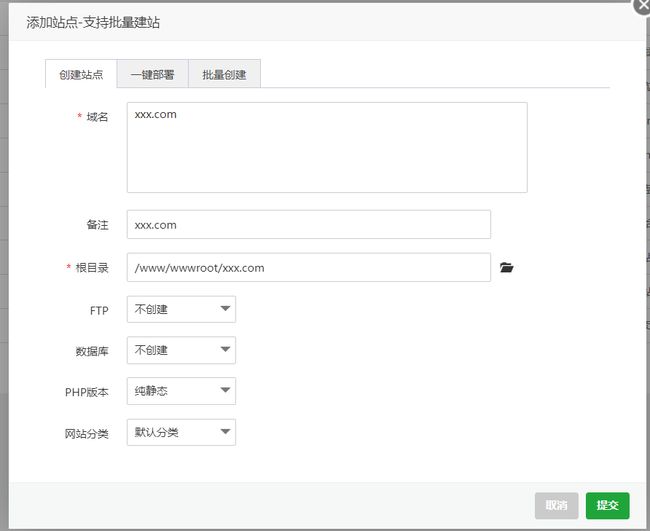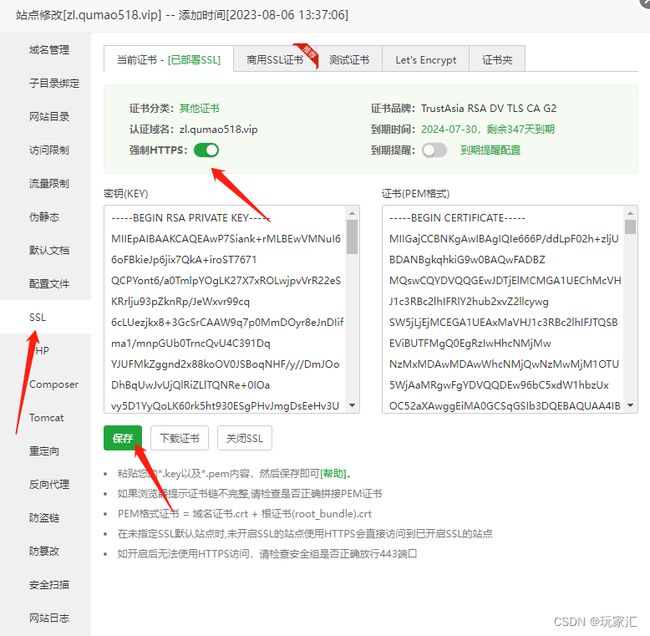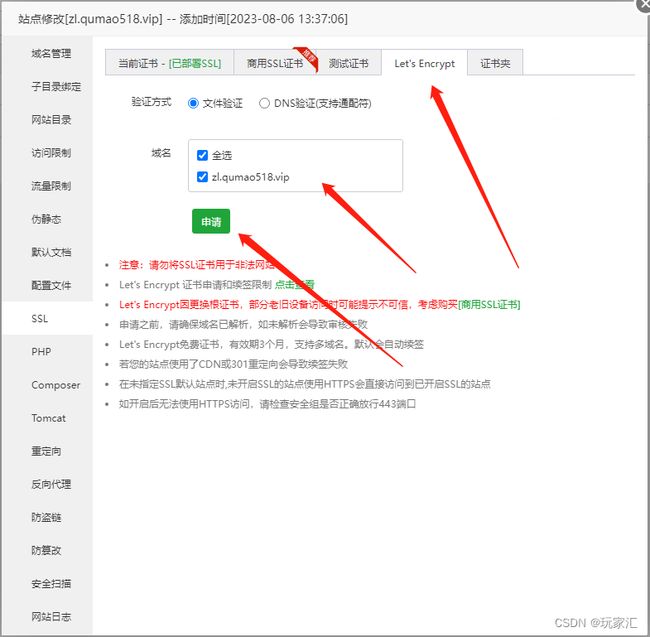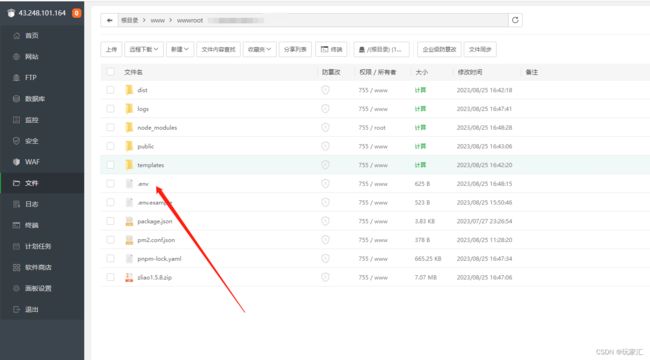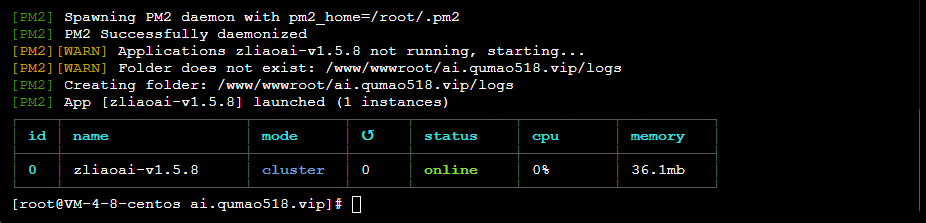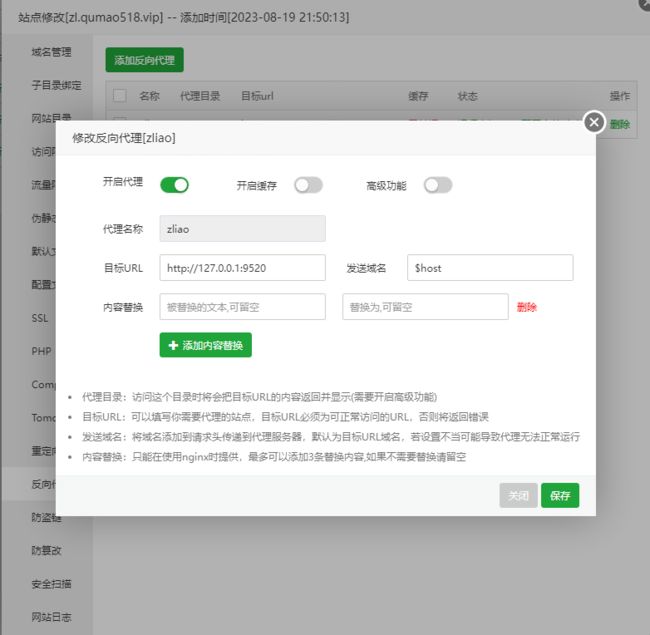最新ChatGPT网站AI系统源码+详细图文搭建教程/支持GPT4.0/AI绘画/H5端/智能问答助手/
系统介绍
Zliao Ai系统是一款基于国外热门的ChatGPT开发的智能问答系统。经过整体测试,本期的源码系统表现非常出色,可以说SparkAi是目前国内非常优秀的与OpenAI软件系统对接的ChatGPT系统。 那么,如何搭建和部署AI创作ChatGPT呢?
下面将为您提供一个详细的图文教程!
Zliao Ai程序采用了Nestjs和Vue3框架技术,能够将AI能力持续集成到AIGC系统中。
该程序已经支持了多种功能,包括ChatGPT4.0、AI绘画、Midjourney绘画(全自定义调参)、Midjourney以图生图、Dall-E2绘画、思维导图生成、知识库、AI绘画广场、用户会员套餐、用户每日签到功能以及后台管理。
同时,它还能够在手机和电脑上自适应不同的布局页面。这个程序运行完美,没有任何BUG,并且是独家开发的。
系统演示
前端演示地址:https://zl.qumao518.vip
后端演示地址:Zliao-AI
管理员帐号:admin 密码:123456
功能模块
1. GPT模型提问
支持GPT联网提问
2. 应用工作台
Prompt知识库:
3.MJ绘画
 4.绘画广场
4.绘画广场
5.思维导图
6.会员中心
7. 签到中心
8.推广中心 
9.个人中心
 10.自定义应用
10.自定义应用
手机端截图
 系统源码
系统源码
系统源码下载地址 https://wwr.lanzouh.com/isRoB16etata
系统部署教程 http://ai.quliao168.cn/jiaocheng/384.html
用户端 http://ip:9520
管理端 http://ip:9520/zliao/admin
具体部署教程
以下教程使用宝塔搭建!
基础env环境配置
在代码中我们提供了基础 环境变量文件配置文件env.example,使用前先去掉后缀改为.env文件即可,
我们在env环境配置文件只需要配置如下东西。
-
授权码授权ip配置
-
邮件服务配置
-
mysql数据库
这三项是基础配置、mysql与授权是必须的、在配置mysql与授权的情况下项目才可以启动成功、邮件服务可以后续追加。
授权请联系作者或者代理(在代理处购买售后请联系代理、官方不负责代理的售后)
作者微信:lzgzs168 qq:124608286
环境安装
-
Nginx >= 1.19.8
-
MySQL >= 5.7或者MySQL 8.0
-
PHP-7.4
-
PM2管理器 5.5
-
Redis 7.0.11
-
Node版本:>=16.19.1
详细教程
Node版本
使用PM2切换Node版本(必须)
-
切换Node版本为:v16.19.1
安装pnpm模块
基础配置
1、新建站点
宝塔 - 网站 - 添加站点
2.配置SSL
使用自己的ssl证书
Let’s Encrypt 证书申请
如果没有证书,就使用宝塔免费证书,申请Let’s Encrypt
3.把程序上传并解压到网站目录,如下图
4、env配置
在代码中我们提供了基础 环境变量文件配置文件env.example,使用前先去掉后缀改为.env文件即可, 我们在env环境配置文件只需要配置如下东西。
-
授权码授权ip配置
-
邮件服务配置
-
mysql数据库 这三项是基础配置、mysql与授权是必须的、在配置mysql与授权的情况下项目才可以启动成功、邮件服务可以后续追加。
授权请联系作者或者代理(在代理处购买售后请联系代理、官方不负责代理的售后)
作者微信:lzgzs168 、qq:124628086
# 服务器ip 你的服务器ip ZLIAO_AI_HOST= # 授权码 找开发者拿授权码 ZLIAO_AI_KEY= # mysql 宝塔搭建新数据库 DB_HOST=localhost DB_PORT=3306 DB_USER=root DB_PASS=chat-zliao-ai-pass DB_DATABASE=chatgpt DB_LOG=false DB_SYNC=true # mailer 邮件服务 MAILER_HOST=smtp.163.com MAILER_PORT=465 MAILER_USER= MAILER_PASS= MAILER_FROM= # Redis REDIS_PORT=6379 REDIS_HOST=127.0.0.1 REDIS_PASSWORD= # mj并发数 CONCURRENCY=3 # jwt token JWT_SECRET=chat-cooper # jwt token 过期时间 JWT_EXPIRESIN=7d # 接口文档前缀 SWAGGERPREFIX=/docs # 自定义端口 PORT=9520
在宝塔直接双击.env.example文件编辑,或在终端vim编辑
授权码:授权码留空可正常运行体验系统(全部功能)一小时
配置完成后将文件后缀删掉、文件名字就是.env
5、安装
通过终端切换到网站目录
cd /www/wwwroot/zl.qumao518.vip(换成你的域名)
或者文件,网站主目录,终端
没有特殊声明的情况下,下文的命令都是在此目录执行
输入:pnpm install进行安装,没有报错的话是类似下面这样的pnpm install进行安装,没有报错的话是类似下面这样的
pnpm start进行启动
如果你的配置文件填错了可以使用pm2 stop pm2.conf.json停止并更改后重新pnpm start启动
pm2 log看到以下日志就是成功了
放通你的防火墙,把你所用到的端口开放
用户端 http://ip:9520
管理端 http://ip:9520/nineai/admin
默认演示账号: admin 123456
默认超级管理员: super zliao-super
然后访问http://你的ip:9520/
前端样式:
后端样式:
6、接入域名
反向代理一下,如果要加SSL记得先把反代关了,挂上SSL后再打开,然后你的网站就可以通过网站访问了